포켓몬 고 오류 12 “위치 감지 실패” 해결법 8가지 총정리
“포켓몬 고 위치 감지 실패 오류 12″가 반복된다면, Niantic이 사용자를 의심하고 있을 가능성이 높습니다. 해당 플랫폼은 가짜 위치 앱 사용을 의심해 사용자를 추적합니다. 사실이 확인되면 포켓몬 고 플레이를 차단할 수 있습니다. 이 오류는 강한 GPS, Wi-Fi 또는 셀룰러 신호가 부족한 경우에도 발생할 수 있습니다.
본 가이드에서는 이 문제에 대한 다양한 해결 방법을 소개합니다. 신뢰할 수 있는 해결책 외에도, 사용자가 위치를 스푸핑하여 문제를 해결할 수 있는 무료 타사 도구도 함께 설명드리겠습니다.
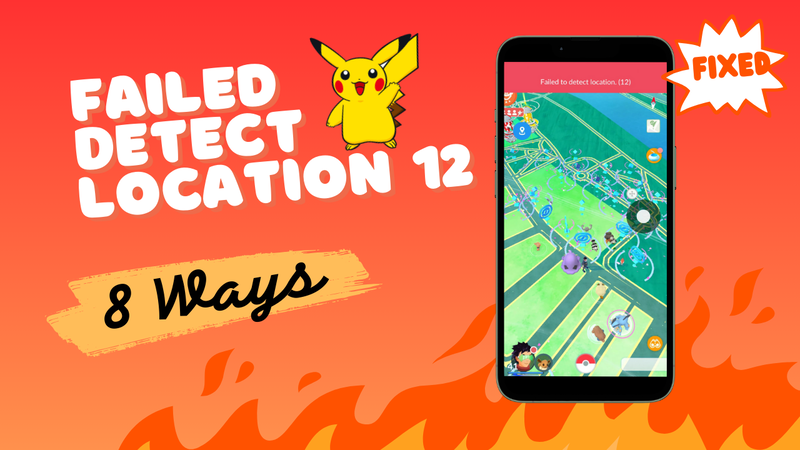
포켓몬 고 오류 12 해결해주는 8가지 방법
“포켓몬 고 위치 감지 실패 오류 12” 메시지가 지속적으로 나타난다면, Niantic이 사용자의 위치를 추적하고 있을 가능성이 매우 높습니다. 해당 플랫폼은 사용자가 가짜 위치 앱을 사용한다고 판단해 활동을 모니터링합니다. 결국 사실이 확인되면 포켓몬 고 플레이를 계속할 수 없도록 차단할 것입니다.
본 글에서는 이 문제를 해결할 수 있는 다양한 방법을 설명합니다. 신뢰할 수 있는 해결책 외에도, 이 문제를 해결하기 위해 위치를 속이기 위한 타사 도구 사용 방법도 함께 소개합니다.
- 방법 1. 베스트 도구: iWhereGO POGO Genius (100% 작동) 🔥
- 방법 2. 위치 서비스가 활성화되었는지 확인
- 방법 3. 포켓몬 고에서 캐시 지우기
- 방법 4. 포켓몬 고 재시작
- 방법 5. 모의 위치 비활성화(Android만 전용)
- 방법 6. 포켓몬 고 최신 버전으로 업데이트
- 방법 7. 포켓몬 고 재로그인
- 방법 8. 기기 재시작
방법 1. 베스트 도구: iWhereGO POGO Genius (100% 작동) 🔥
iWhereGo POGO Genius는 MocPOGO가 포켓몬 고 iOS에서 사용자의 위치를 스푸핑할 수 있도록 지원하는 도구입니다. 이 도구는 게임이 사용자가 가상 위치에 실제로 존재한다고 믿도록 설계되었습니다. 위치 오류 12를 발생시키지 않으면서 포켓몬 고 iOS 위치를 조작하기 위해 특별히 제작된 필수적인 솔루션입니다.
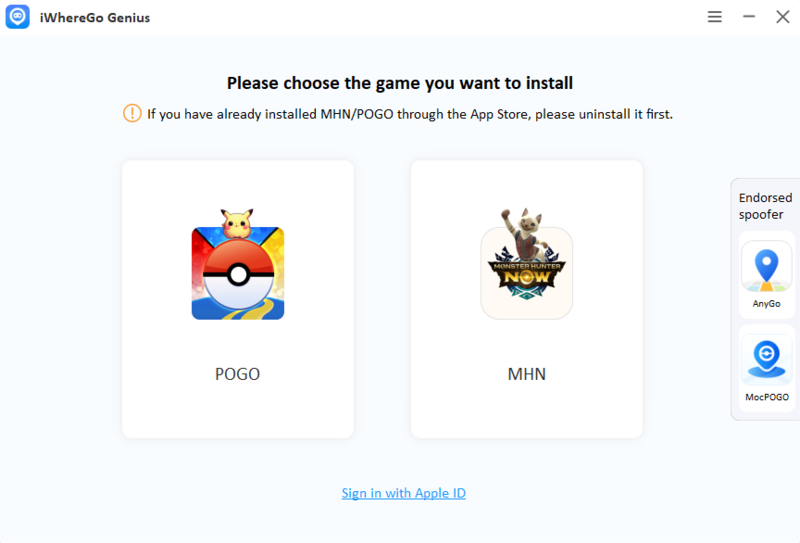
방법 2. 위치 서비스가 활성화되었는지 확인
다음 단계에 따라 위치 서비스가 활성화되어 있는지 확인할 수 있습니다. Android 사용자의 경우 내비게이션 바를 아래로 스크롤하여 위치 서비스가 켜져 있는지 확인하기만 하면 됩니다.
- 장치에서 “설정” 앱을 엽니다.
- “프라이버시”를 탭합니다.
- 위치 서비스”를 탭합니다.
- 위치 서비스 옆에 토글 스위치가 켜져 있는지 확인합니다.
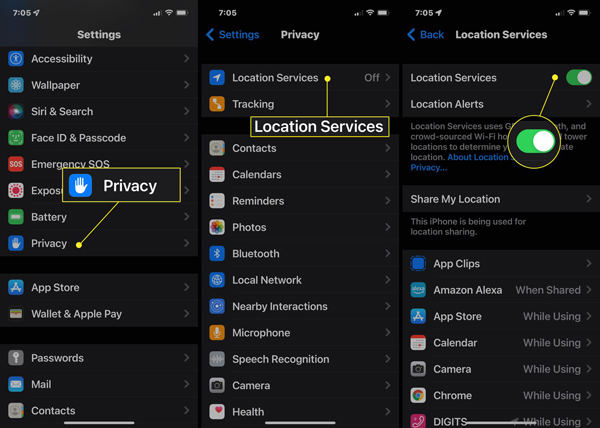
방법 3. 포켓몬 고에서 캐시 지우기
포켓몬 고가 위치를 감지하지 못하는 문제 iPhone 및 Android를 해결하려면 다음 단계를 통해 포켓몬 고에서 캐시를 지울 수 있습니다:
아이폰 사용자에게
- iPhone에서 설정 앱을 엽니다.
- 일반 옵션을 탭한 다음 iPhone 스토리지를 선택합니다. 이제 앱이 로드될 때까지 기다려야 합니다. 앱 목록이 화면에 나타나면 포켓몬 고 앱을 찾아야 합니다.
- 포켓몬 스와이프 왼쪽으로 이동하여 “앱 다운로드 취소” 옵션을 탭하면 캐시가 지워집니다.
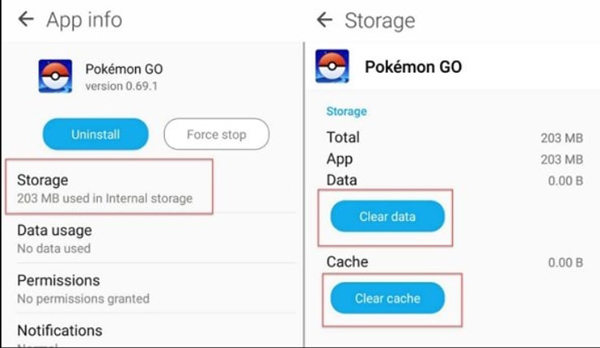
안드로이드 사용자에게
- 기기의 설정 앱으로 이동합니다.
- 탭 스토리지> 포켓몬 고를 찾기 위한 게임들.
- 다음으로 포켓몬 고 앱을 선택하고 캐시 지우기를 탭합니다.
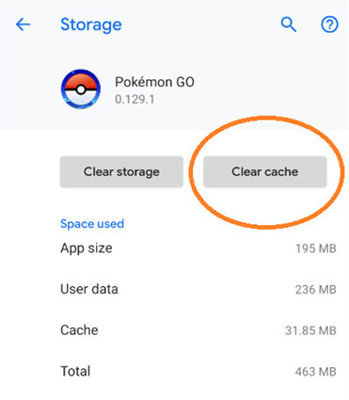
방법 4. 포켓몬 고 재시작
포켓몬 고 앱에 문제가 있는 경우 재시작하면 문제를 해결하는 데 도움이 될 수 있습니다. 화면 하단에서 위로 스와이프하여 포켓몬 고 앱을 재시작하고 왼쪽 또는 오른쪽으로 스와이프하여 닫습니다. 앱을 강제로 닫은 후 게임을 다시 열어 문제가 해결되었는지 확인합니다.
방법 5. 모의 위치 비활성화(Android만 전용)
다음 단계에 따라 포켓몬 고가 위치를 감지하지 못했습니다. 해결 방법이 있습니다.
- 설정으로 가기 > 전화 정보 > 소프트웨어 정보.
- 빌드 번호를 찾아 7번 탭하여 개발자 모드를 활성화합니다.
- 개발자 모드가 켜지면 모의 위치 앱 선택 옵션을 찾아서 탭하세요.
참고: 아래에서 모의 위치 선택 앱이 모의 위치 앱 세트 없음으로 설명되어 있는 경우 남겨둘 수 있으며, 그렇지 않은 경우 탭하고 이 옵션에서 메모를 선택해야 합니다.
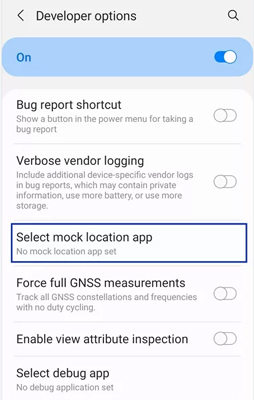
방법 6. 포켓몬 고 최신 버전으로 업데이트
iPhone 사용자는 앱 스토어로, Android 사용자는 구글 플레이로 이동합니다. 여기에서는 iOS에서 업데이트하는 방법을 보여 드리겠습니다.
- 기기에서 “앱 스토어” 앱을 엽니다. 화면 오른쪽 상단 모서리에 있는 프로필 사진을 탭하세요.
- “사용 가능한 업데이트”로 스크롤하고 목록에서 “포켓몬 고”를 찾습니다.
- 사용 가능한 업데이트가 있는 경우 앱 옆에 “업데이트” 버튼이 표시됩니다. 앱을 탭하여 업데이트하세요.
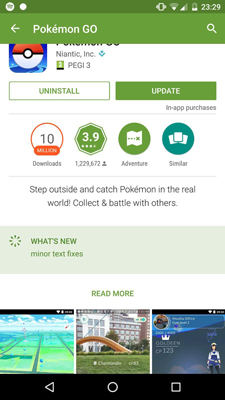
방법 7. 포켓몬 고 재로그인
포켓몬 고에 다시 로그인해야 하는 경우 다음 단계를 따릅니다:
- 기기에서 Pokemon Go 앱을 엽니다.
- 화면 중앙의 포케볼 아이콘을 탭합니다.
- 화면 오른쪽 상단의 “설정” 버튼을 탭합니다.
- 스크롤을 내려서 “로그아웃”을 탭합니다. “
- “예”를 탭하여 로그아웃할 것인지 확인합니다.
- 로그아웃하면 로그인 화면으로 돌아갑니다.
- 로그인 자격증명(이메일 주소 또는 사용자 이름과 비밀번호)을 입력하여 계정에 다시 로그인합니다.
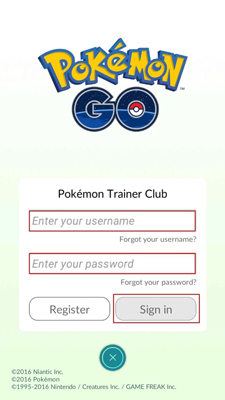
방법 8. 기기 재시작
iPhone을 재시작하려면:
- 아이폰 오른쪽의 전원 버튼을 길게 누릅니다.
- 화면에 “슬라이드하여 전원 끄기” 옵션이 나타날 때까지 기다립니다.
- 전원 아이콘을 왼쪽에서 오른쪽으로 밀어 아이폰을 끕니다.
- 화면에 Apple 로고가 나타날 때까지 전원 버튼을 다시 길게 누릅니다.
Android를 재시작하려면:
- “다시 시작” 옵션이 나올 때까지 전원 버튼을 길게 누릅니다.
- “다시 시작” 옵션을 클릭합니다.
원클릭으로 포켓몬 고 위치 감지 실패 12를 해결하기
모든 방법을 시도했음에도 “포켓몬 고 위치 감지 실패 오류 12″가 해결되지 않는다면, 이 내용이 해결의 실마리가 될 것입니다. 본 섹션에서는 프리미엄 타사 도구를 소개합니다. MocPOGO – 위치 변경 도구는 iOS 기기에서 발생하는 포켓몬 고 위치 감지 오류를 해결할 수 있는 신뢰성 높은 위치 스푸핑 솔루션입니다.
이 도구는 포켓몬 고 관련 모든 문제 해결을 지원하는 다양한 기능을 제공합니다. 사용자가 위치 스푸핑을 통해 위치 기반 게임을 즐기거나 특정 경로를 시뮬레이션할 수 있도록 도와줍니다. MocPOGO는 모든 위치 관련 문제 해결에 최적화된 앱입니다. 사용 방법은 다음과 같습니다:
MocPOGO 사용방법
Step 1 MocPOGO를 시작하려면 컴퓨터에서 앱을 다운로드하여 설치합니다. 앱을 실행한 후 등록 절차를 완료하여 등록합니다. 그런 다음 시작 버튼을 클릭하여 앱 사용을 시작합니다.

Step 2 도구를 실행하면 메인 인터페이스가 화면에 표시됩니다. 소프트웨어에서 장치를 선택하고 Wi-Fi 또는 USB 케이블을 사용하여 장치를 컴퓨터에 연결합니다.

Step 3 장치를 연결하면 지도에 현재 위치가 표시되며, “텔레포트 모드” 옵션을 클릭하여 Pokemon Go가 위치 12 오류를 감지하지 못했습니다를 수정할 수 있습니다.

지도에 잘못된 위치가 표시되면 검색창에 좌표나 위치 이름을 입력할 수 있습니다. 원하는 위치를 입력했으면 ‘검색’ 버튼을 탭하여 선택한 다음 지도에서 ‘이동’ 옵션을 클릭하여 위치를 수정합니다.
마무리
본 글은 iOS 기기에서 발생하는 “포켓몬 고 위치 감지 실패 오류 12″를 해결하는 7가지 방법을 소개합니다. 위치 서비스 확인, 캐시 삭제, Mock 위치 설정 비활성화, 앱 업데이트, 그리고 타사 도구 MocPOGO 사용 등의 방법을 포함합니다. 특히 MocPOGO – 위치 변경 도구를 무료로 간편하게 사용해 문제를 해결하는 것을 적극 권장합니다.





